Mejores Conversores de Audio MKV: Cómo Extraer Audio de MKV
Por Manuel Gonzalez • 2025-10-23 19:09:37 • Soluciones
MKV es un formato contenedor multimedia que es capaz de almacenar archivos de audio y de video. Hay una serie de situaciones en las que usted debe extraer audio de archivos MKV. Los motivos más comunes para obtener archivos MP3, WAV y AC3 de sus archivos MKV son los siguientes:
- Sólo necesita la música o la parte de audio de su archivo de video musical MKV.
- Reducir el espacio de almacenamiento: Extraer archivos de audio de tus videos MKV, reducir el tamaño del archivo y, por lo tanto, ahorrar mucho espacio de almacenamiento.
- Problemas de compatibilidad: Si su reproductor de música no es compatible con el formato MKV, convertir a MP3, WAV y otros formatos de audio es la mejor solución.
Para todas las situaciones anteriores y otras, los 3 mejores conversores de audio MKV son presentados aquí por su alta calidad y su super rápida conversión de audio a MKV.
- Parte 1. Mejores Conversores de Audio MKV para Mac/Windows
- Parte 2. Cómo extraer audio de MKV con Handbreak y Popcorn
- Parte 3. Cómo hacer que VLC extraiga audio de MKV en Mac
- Parte 4. Tabla de Comparativa de 3 conversores de audio MKV
Parte 1. Mejores Conversores de Audio MKV para Mac/Windows
Para extraer el audio de un MKV de manera profesional pero sencilla, Wondershare UniConverter (originalmente Wondershare Video Converter Ultimate) es la mejor opción. Compatible con Windows y Mac, este software de conversión permite convertir tus videos MKV a una variedad de formatos de audio, incluyendo MP3, WAV, AC3, y otros.
 Wondershare UniConverter: Una completa caja de herramientas de Video para Windows/Mac
Wondershare UniConverter: Una completa caja de herramientas de Video para Windows/Mac

- Admite más de 1.000 formatos para la conversión incluyendo para dispositivos específicos.
- Convertir formatos de MKV a audio a una velocidad super rápida y sin pérdida de la calidad de la conversión.
- Permite agregar archivos MKV desde el ordenador o directamente desde una amplia gama de dispositivos.
- Los archivos de audio convertidos pueden ser transferidos al iPhone, iPad y otros dispositivos.
- Descargar archivos de audio/videos de YouTube y otros 10,000+ sitios para compartir video.
- Personalizar videos con Cortar/Recortar/Girar/Marcas de agua/Efectos y otras características.
- Grabar y personalizar videos a DVD con plantillas de menú gratis.
- Caja de herramientas con funciones adicionales como convertidor de RV, Creador GIF, ajuste de metadatos de medios, emisión para TV y mucho más.
- Sistemas operativos compatibles: Windows 10/8/7/2003/Vista/XP, MacOS 10.15(Catalina), 10.14, 10.13, 10.12, 10.11, 10.10, 10.9, 10.8, 10.7, 10.6.
Video Tutorial para convertir videos MKV a archivos de audio con Wondershare UniConverter:
Pasos para la conversión de MKV de Audio usando MKV Wondershare Audio Converter:
Paso 1 Abra Wondershare MKV Audio Converter e importe videos MKV
Abra Wondershare UniConverter en el PC y seleccione la Convertir pestaña de la interfaz principal del software. Haga clic en el botón +Agregar Archivos para localizar y agregar videos MKV desde tu PC. Los archivos se pueden arrastrar y soltar.

Paso 2 Elija un Formato de Salida de Audio
Los archivos agregados aparecen en la interfaz del software. Haga clic en el menú desplegable Convertir todos los archivos a: en la esquina superior derecha. En la pestaña Audio, seleccione el formato de audio deseado, como AC3 y la calidad de la salida.

Paso 3 Convertir MKV a archivos de audio
Personalice la carpeta en la PC donde desea guardar el archivo convertido, haciendo clic en la estaña Salida. Haga clic en el botón Convertir Todo para iniciar la conversión de MKV a formato de audio AC3.

Parte 2. Cómo extraer audio de MKV con Handbreak y Popcorn
Mucha gente busca Handbreak como una solución para obtener el codec de audio para archivos MKV. Pero en realidad este método no funciona ya que Handbreak no es compatible con el software de conversión de audio. Por ello, con este programa puedes extraer cualquier tipo de archivos de audio de MKV u otros formatos de video. Sólo la conversión de video es compatible con Handbreak.
Otro software que se utiliza mucho para obtener archivos de audio de MKV es Popcorn MKV Audio Converter. Este software ligero permite convertir tus videos MKV a MP3 y formato DTS. El programa es compatible con Windows 98 y versiones anteriores del sistema operativo. El software también permite eliminar las pistas DTS y convierte los archivos de audio OGG a MP3, AAC, AC3.
Pasos para utilizar Popcorn MKV Audio Converter:
Paso 1: Descargue, instale y abra el convertidor de audio Popcorn MKV. Desde la interfaz principal, seleccione herramientas MKV y haga clic en el botón Examinar para añadir archivos MKV desde su ordenador.
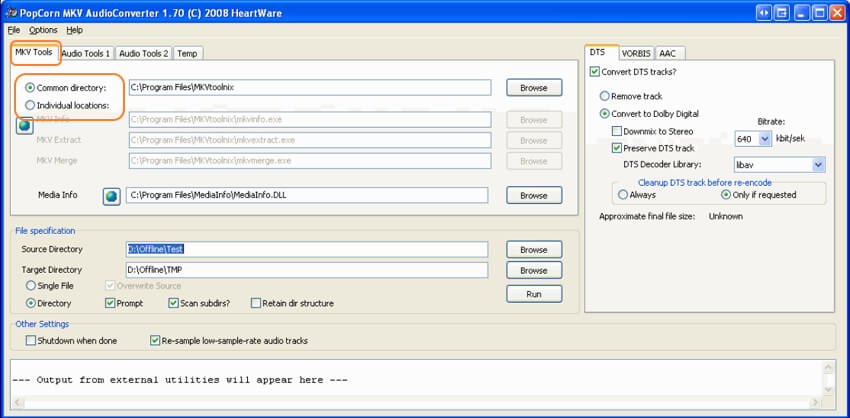
Paso 2: En el panel derecho de la interfaz, seleccione la pestaña VORBIS y elija AC3 como el formato de salida deseado. También puede elegir la velocidad de bits del archivo.

Paso 3: Bajo Especificación de Archivo, seleccione la ubicación donde desea guardar el archivo convertido en el Directorio de Destino. Finalmente, haga click en RUN para comenzar el proceso de conversión.

Parte 3. Cómo hacer que VLC Extraiga Audio de MKV en Mac
VLC es un reproductor de video de plataforma cruzada que es compatible con la reproducción de videos en casi todos los formatos populares. El uso del reproductor puede extraer audio en MP3, OGG y otros formatos desde sus archivos de video MKV y otros. El proceso es rápido y sencillo.
Pasos para la conversión de codec de audio MKV en Mac usando VLC Media Player:
Paso 1: Descargue, instale y abra la app del reproductor VLC en su Mac. Haga clic en Multimedia > Convertir/Guardar.
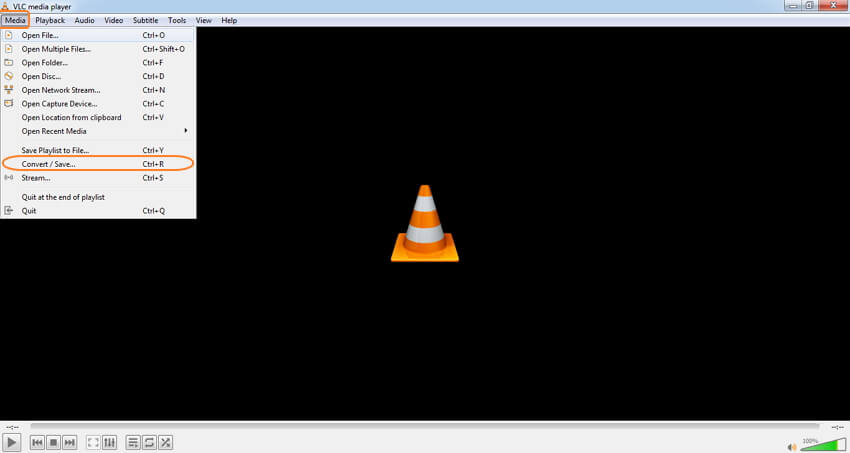
Paso 2: En la ventana Abir Multimedia, haga clic en el botón + de la pestaña Archivo para importar archivos MKV desde su ordenador. Una vez que los archivos se han agregado, haga clic en el botón Convertir/Guardar.
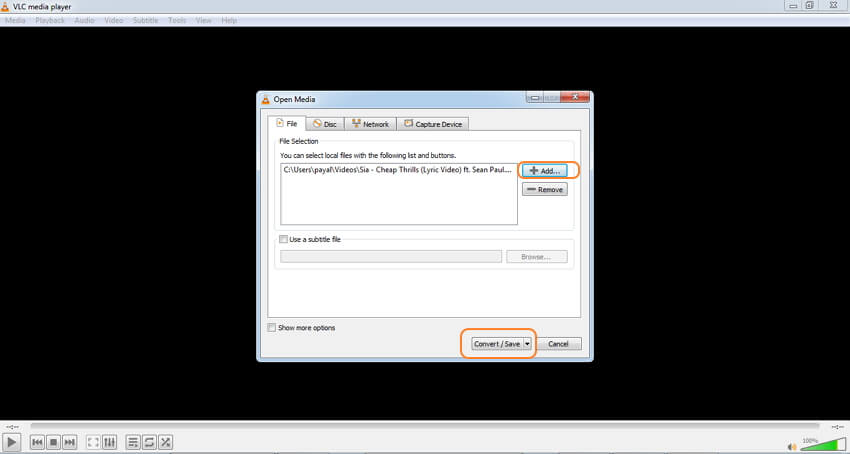
Paso 3: Se abrirá una nueva ventana emergente Convertir. En la opción Configuración , seleccione Convertir y luego seleccione el formato de audio deseado en la lista de perfiles.
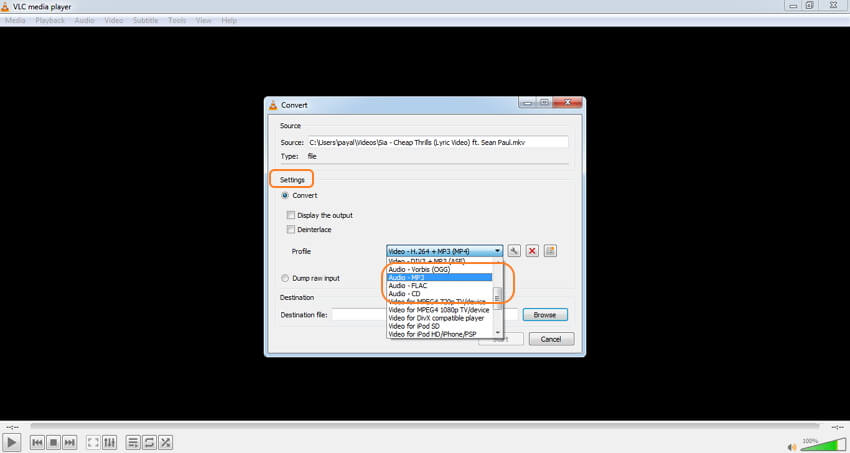
Paso 4: En Destino, seleccione la carpeta en Mac donde desea guardar el archivo de audio convertidos y haga clic en Iniciar para comenzar el proceso.
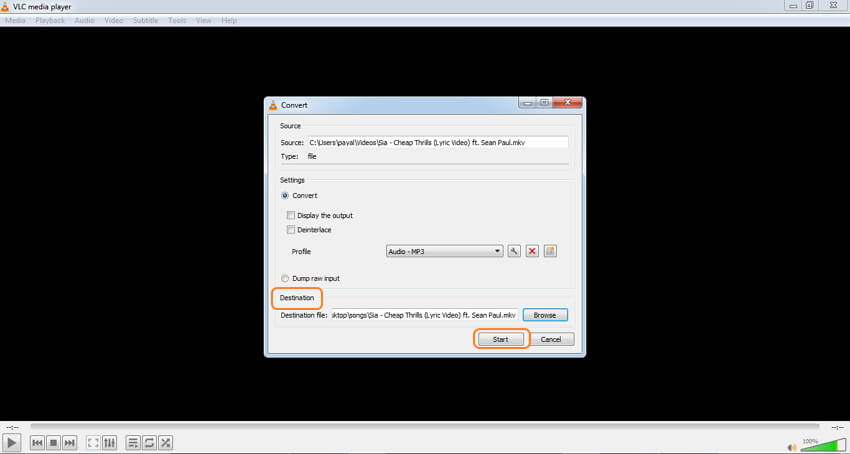
Parte 4. Tabla de Comparación de 3 conversores de audio MKV
Arriba aparecen los 3 herramientas para la conversión de audio MKV. La tabla siguiente compara estas herramientas en diversos parámetros.
| Características/Software | Wondershare UniConverter | VLC | Popcorn MKV Audio Converter |
|---|---|---|---|
| Sistema Compatible | Windows/Mac | Windows/Mac/Linux y otros | Windows |
| Formatos de Salida Compatibles | Una variedad de formatos de audio, incluyendo MP3, WAV, WMA, AC3, y otros | Compatibilidad con el formato de audio limitada como MP3, FLAC | Formato limitado como AC3, MP3, MP2 y AAC. |
| Extraer Audio de MKV en lote | Si | No | Si |
| Extraer audio de MKV con Subtítulos | Si | No | Si |
| Extraer audio de MKV con Configuración Personalizada | Si | No | No |
| Opción de Seleccionar Parámetros de Archivo | Si, permite seleccionar la calidad, velocidad de bits y otros parámetros del archivo de salida. | Si, permite seleccionar velocidad de bits, tasa de muestra, canal, y otros parámetros. | Permite seleccionar la velocidad de bits. |
| Calidad de salida | Calidad sin pérdidas | Buena | Buena |
| Precio | $39.95 para 1 Año/1PC con versión de prueba gratuita. | Gratis | Gratis |
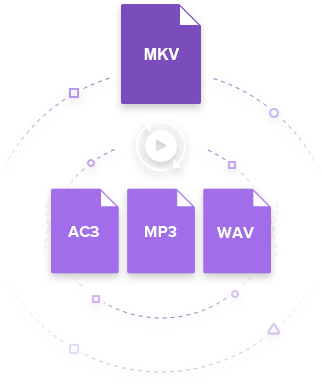
Manuel Gonzalez
staff Editor